CanvaでYouTubeサムネイルを短時間で魅力的に作るコツ

YouTubeのサムネイルはクリックにつながる大事な役割を担います。短時間で見栄えよく作るには、サイズや色、文字の見せ方を押さえておくだけでずっとラクになります。ここでは、実際の作業をスムーズにするコツをわかりやすくまとめました。手順に沿って進めれば、魅力的なサムネイルが作れるようになりますよ。
Canvaで youtubeの サムネイル作成を短時間で魅力的にするコツ
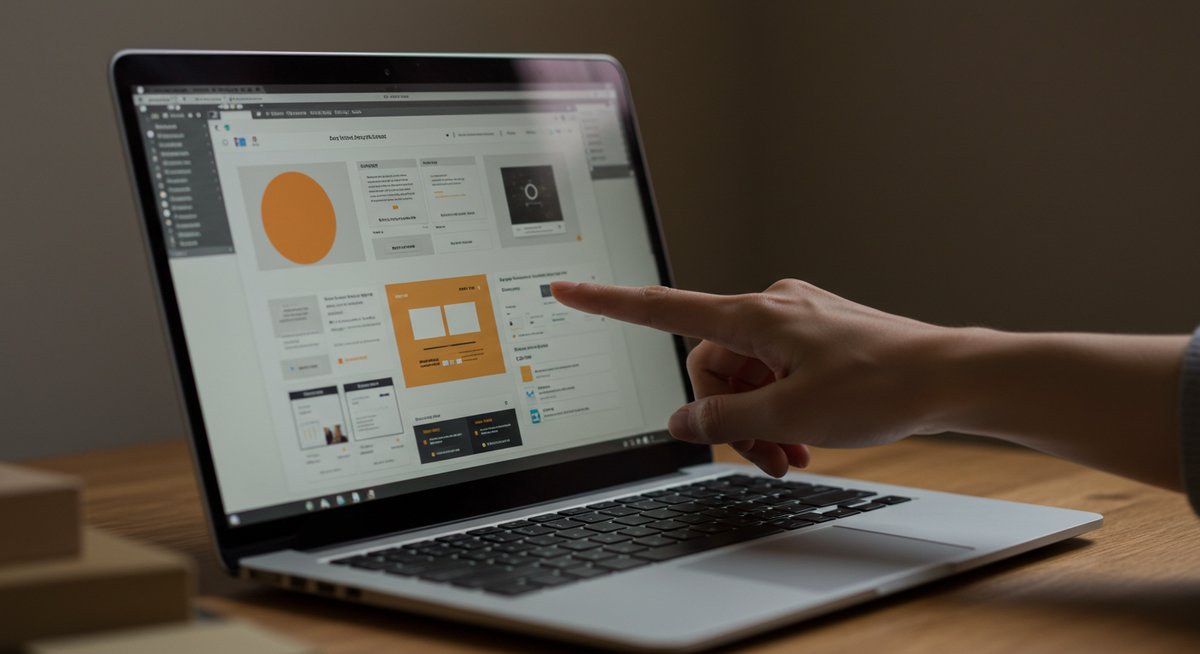
すぐ使える基本の一手
すばやく作るための第一歩は、目的をはっきりさせることです。動画の内容が「解説」「レビュー」「日常」など何かを決めると、色や写真の方向性が定まりやすくなります。次にテンプレートを活用しましょう。Canvaには用途別にテンプレートが揃っているので、好みの雰囲気のものを選んでから要素を差し替えるだけで短時間で形になります。
要素を減らしてシンプルにするのも大切です。情報を詰め込みすぎると小さな表示で読めなくなるので、伝えたいことを一つか二つに絞って文字を載せます。テキストは大きめに、読みやすいフォントを選ぶと見やすくなります。
作業の流れは次のとおりです。まずテンプレート選び、次にメイン画像の差し替え、文字の入力と配置、最後に色や装飾の微調整です。これらを順番に進めると迷わずに仕上げられます。保存やバージョン管理はこまめに行って、気に入らないときは元に戻せるようにしておきましょう。
読みやすい文字の作り方
文字を読みやすくするコツは、サイズ・色・余白のバランスです。タイトルは遠くからでも目立つように大きめに配置します。短めのフレーズにして目線を引きつけると効果的です。サブ文字は小さくして情報量を抑え、視線が迷わないようにします。
色の使い方も重要です。背景と文字のコントラストを強めにすると、スマホ表示でも判別しやすくなります。明暗だけでなく、暖色と寒色の組み合わせで視線を誘導することもできます。文字色を決めたら、シャドウや縁取りを少し付けて読みやすさを補強しましょう。濃い背景には明るい文字、明るい背景には濃い文字を基本にします。
フォントは2種類までに抑えるとすっきり見えます。見出し用とサブ用を揃えて、太さや字間を調整するだけで統一感が出ます。文字間や行間を詰めすぎないことも大事です。最後に小さな画面での見え方をかならず確認して、必要なら文字をさらに大きくするなど微調整してください。
人物写真を目立たせるコツ
人物を主役にする場合、表情と照明がカギになります。はっきりした表情や驚きの表情など、感情が伝わる写真は注目を集めやすいです。撮影時は顔に影ができないように明るめに撮ると、切り抜き後も見栄えがよくなります。
切り抜いた写真は背景と交差しないよう、縁取りやドロップシャドウで浮かせると見やすくなります。顔を画面の中心付近や黄金比を意識した位置に置くとバランスが良くなります。目線の向きも重要で、テキストの方を向かせると視線が文字へ流れます。
服の色と背景の色を分けることで人物が際立ちます。背景がごちゃついている場合は、単色のブロックやグラデーションの上に人物を配置すると、情報が整理されて見えます。最後にスマホで拡大表示して顔の見え方を確認し、必要ならトリミングで顔の比率を調整してください。
色で視認性を高める方法
600文字前後の本文を書いてください。
色選びは視認性に直結します。まずは背景と文字のコントラストを高めることを優先します。コントラストの弱い組み合わせは、画面が小さいと文字が読めなくなるので避けましょう。テーマカラーを1~2色に絞り、アクセントカラーを一つ用意するとまとまりが出ます。
色の心理効果も活用できます。暖色系は注意を引きやすく、寒色系は落ち着いた印象を与えます。目立たせたい部分にはアクセントカラーを使い、重要度の低い情報にはトーンを落とすと視線の流れが作りやすくなります。
配色を選ぶときはツールを使って相性を確認すると安心です。配色サンプルをいくつか試して、スマホでの見え方を確認してから決定しましょう。最後に色覚多様性にも配慮して、色だけで重要情報を伝えないようにし、形や配置でも区別できるようにしておくと親切です。
ダウンロード前にモバイル確認する
ダウンロード前のモバイル確認は必ず行ってください。パソコンで見えていても、スマホの小さな画面では文字が潰れたり、重要な部分が切れたりします。Canvaのプレビュー機能や実機での確認を使って、最終チェックを行いましょう。
チェック項目は主に次の通りです。文字の大きさ、顔やロゴの切れ、色のコントラスト、余白の取り方です。これらが問題なければダウンロードしても大きな失敗は起きにくくなります。
何か気になる点が見つかったら、すぐに修正して再プレビューします。複数デザインを用意しておき、比較しながら決めるのも有効です。最終的にダウンロード形式と画質を確認してから保存すると、アップロード後の手戻りを防げます。
素材とサイズを整えて始める

推奨サイズとアスペクト比を覚える
YouTubeサムネイルの基本サイズは1280×720ピクセルで、アスペクト比は16:9です。このサイズを守ると、さまざまな表示環境で綺麗に見えます。作るときはまずこのキャンバスサイズを選んで始めてください。
解像度は高めにして作業するのがおすすめです。作業中に拡大して微調整しやすくなりますし、最終的に縮小してもシャープさが保てます。トリミングや余白の取り方も考えながら、重要な要素が端に寄りすぎないように気をつけてレイアウトしてください。
スマホや小さな表示での見え方を意識して、主要要素はキャンバス中央寄りに置くと安全です。サムネイルは縮小されたときに判断されることが多いので、細かい装飾は目立たない場合がある点を踏まえて設計しましょう。
解像度とファイル形式の選び方
ダウンロード時の推奨形式はPNGかJPGです。PNGは透明背景や文字のシャープさを保ちたい場合に向いています。JPGはファイルサイズを抑えたい場合に便利です。画質とファイルサイズのバランスで選んでください。
解像度は通常72〜150dpiで問題ありませんが、ピクセル数は1280×720を基準にします。高画質を目指すなら1280×720以上のピクセルで作り、保存時に最適化するのが良いでしょう。大きめに作ってから縮小するほうが見栄えが保たれます。
アップロード前にファイルサイズが非常に大きくないか確認してください。動画サムネイルは軽めの方がアップロードも速く、プレビュー表示もスムーズです。必要であれば画像圧縮ツールでクオリティを保ちつつサイズを下げましょう。
背景リムーバーで切り抜く手順
Canvaの背景削除機能は人物や物の切り抜きに便利です。まず高解像度の元画像を配置してから背景削除を選び、処理が終わるのを待ちます。自動で上手くいかない部分は“消す”“戻す”ツールで微調整すると仕上がりが良くなります。
切り抜き後は縁がギザギザになりやすいので、エッジを滑らかにするオプションや少しのぼかしを入れて違和感を減らします。背景を単色のブロックやグラデーションに変えると切り抜きが際立ち、視認性が上がります。
複雑な髪の毛や細かい部分は、手動で調整する時間を取ると自然になります。処理後は必ずズームして境界部分をチェックし、目立つゴミを消すなどの仕上げを行ってください。
フリー素材の著作権チェック
フリー素材を使うと制作時間が短くなりますが、利用条件を必ず確認してください。商用利用が可能か、クレジット表記が必要かなど、素材サイトごとにルールが異なります。利用規約に従わないと問題になることがあるので、ダウンロード前に確認を忘れないでください。
無料サイトの中にも制限がある場合があるので、素材のライセンス表記を確認しましょう。素材を加工して使う場合の可否もチェックポイントです。安心して使える素材をストックしておくと毎回の確認が楽になります。
ブランド素材や有料素材を購入した場合も、利用範囲を把握しておきます。複数人で運用する場合は、どの素材が誰の管理か分かるようにリスト化しておくと後のトラブルを防げます。
ブランドカラーとフォントを用意する
チャンネルの見た目を揃えるために、ブランドカラーとフォントを決めておきましょう。同じ色とフォントを使うだけでシリーズ感が出て、視聴者が一目で認識しやすくなります。色はメインカラー、サブカラー、アクセントの3色程度にまとめると扱いやすいです。
フォントは読みやすさを優先して選び、見出し用と本文用の2種類程度に絞ります。フォントサイズや太さのルールも決めておくと、サムネイル作成が速くなります。Canvaではブランドキットにカラーやフォントを登録できるので活用すると便利です。
ブランド要素はロゴやワンポイントの装飾も含めて管理しましょう。テンプレートに組み込んでおけば、毎回同じ位置に置くだけで一貫性のある見た目が保てます。
視線を集める配置と色の決め方
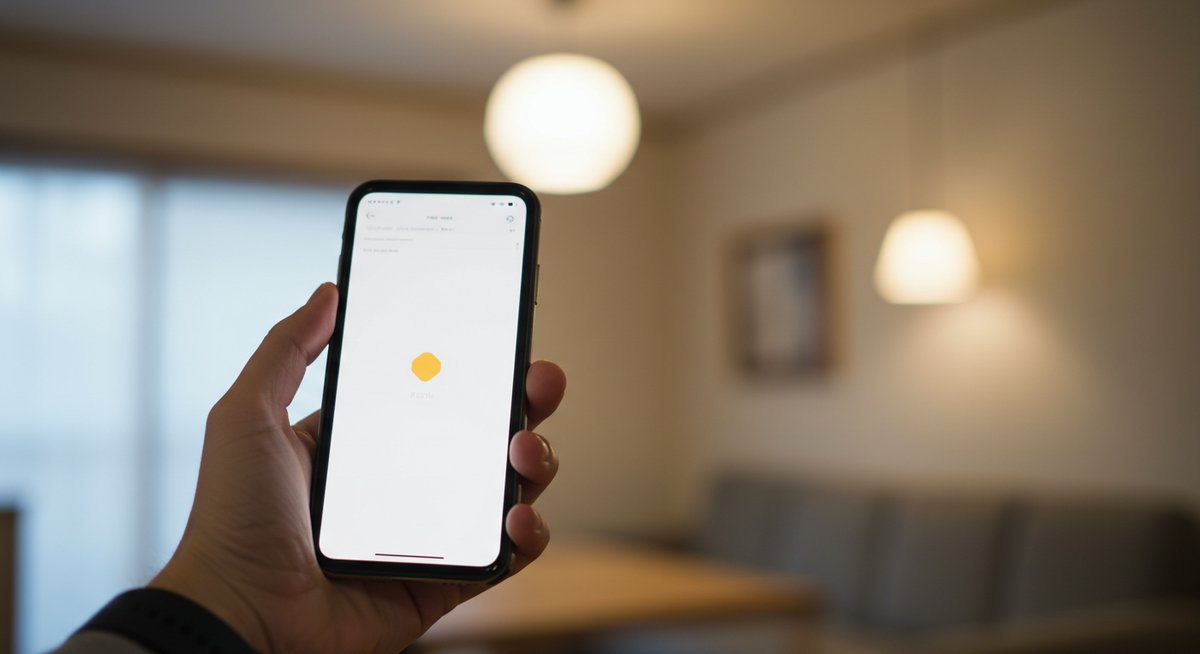
文字は短く大きく表示する
文字は短く、要点がすぐ伝わるようにすることが大切です。長い文を詰め込むと小さな画面で読めなくなります。主要ワードだけを選んで大きめに配置すると視認性が上がります。
大きさだけでなくフォントの太さや色も調整しましょう。太字にするか、縁取りで文字を強調すると背景がうるさい場合にも読みやすくなります。文字列は改行でメリハリを作ると視線が動きやすくなり、重要な単語を目立たせられます。
画面の中心か、顔の方向に合わせた位置に文字を置くと目に入りやすいです。最後に必ずスマホで確認して、読めない部分がないかチェックしてください。
余白で情報を整理する
余白は見た目の整理に役立ちます。余白を適度に取ると、要素同士が干渉せず見やすくなります。逆に詰めすぎると圧迫感が出て、重要な情報が埋もれてしまいます。
要素ごとにスペースを確保して、視線が自然に流れるように配置します。上下左右のマージンを均等にすると落ち着いた印象になりますし、意図的に差をつけることで強調も可能です。
スマホでの表示を想定して、端に重要な要素がかからないように気を付けてください。余白を活かすことで、シンプルでも目を引くサムネイルが作れます。
色の組合せで目立たせる
色の組み合わせで強調したい部分を際立たせることができます。ベースカラーに対してコントラストの高いアクセントを使えば、視線を誘導できます。配色は多くても3色程度に抑えるとまとまりが良くなります。
色相環を参考に補色や類似色を選ぶとバランスが取りやすいです。重要な文字やボタン風の要素にはアクセントカラーを使い、残りの情報はトーンを落として控えめにします。色の使い分けで何が重要かが一目でわかるように工夫しましょう。
色が決まったら、実際の小さな表示で見え方を確認してください。コントラストが弱ければ文字を明るくするか縁取りを入れて補正します。
顔写真とテキストのベストな位置
顔写真を入れる場合は顔の向きとテキストの位置関係を工夫します。人物がテキストの方を向いていると視線が自然に文字へ流れます。顔はキャンバスの片側に寄せ、残りのスペースにテキストを置くと見やすくなります。
顔のサイズは大きめにして、表情がはっきりわかるようにします。重要な文字が顔と重ならないように注意し、逆に顔の一部を重ねて奥行きを出す手法も有効です。顔と文字の間には適度な余白を置き、どちらも主張しすぎないバランスに整えましょう。
シリーズで見た目を統一する方法
600文字前後の本文を書いてください。
シリーズものはテンプレート化すると楽に統一できます。ロゴの位置、フォント、カラー、文字の配置ルールを決めておき、毎回テンプレートをコピーして使えば見た目が揃います。視聴者は同じデザインを繰り返し見ることで、チャンネルの印象を覚えやすくなります。
バリエーションとしてアクセントカラーやアイコンを変えるだけで新鮮さも出せます。テンプレートを複数用意して内容に合わせて選ぶと、制作の効率も上がります。運用ルールをドキュメント化しておくと、複数人で運営する場合にも迷いが少なくなります。
Canvaで作る段取りと編集手順
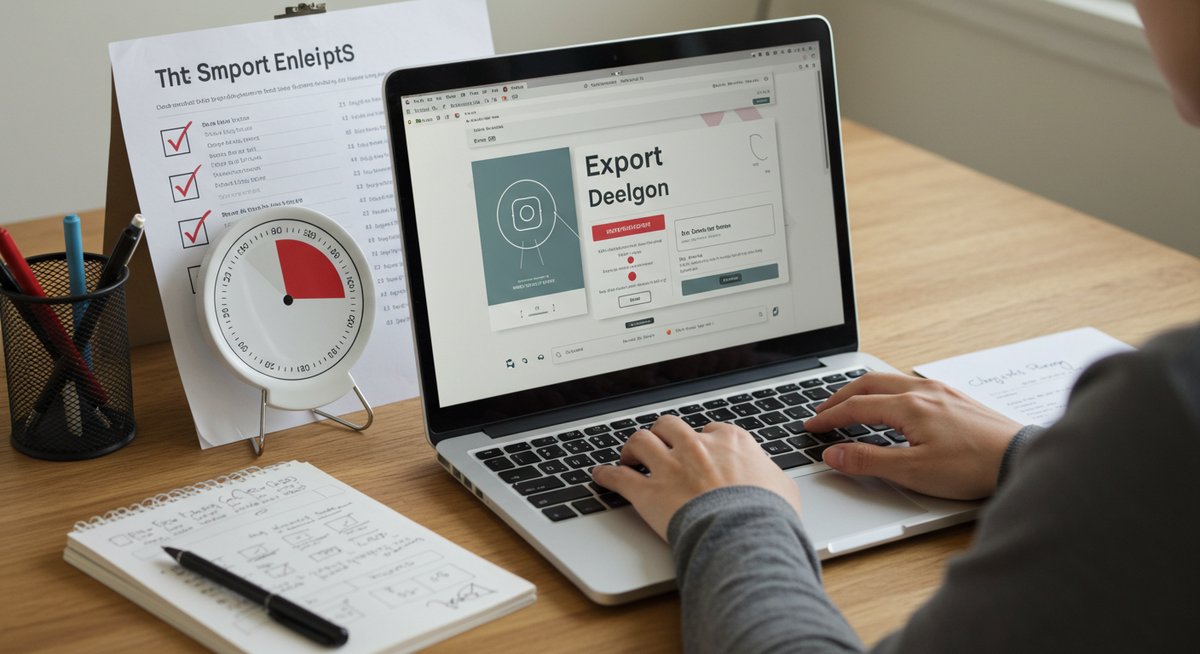
テンプレートの見つけ方と選び方
テンプレートはCanva内のカテゴリや検索バーを使って探すと見つけやすいです。まず動画ジャンルに近いものを探し、色や構図が自分のイメージに合うかで絞ります。テンプレートは雰囲気を決める土台になるので、最初に時間をかけて選ぶと後の手直しが少なくなります。
選ぶときは文字量や写真の配置が、自分の求める掲載情報に合っているかを確認します。要素を大きく変える必要があるものは避け、差し替えだけで済むものを選ぶと時短になります。テンプレートを保存しておくと、シリーズで使うときに便利です。
画像を差し替えて位置を調整する
テンプレートの画像は差し替えが基本作業です。差し替えたら位置とトリミングを調整して、重要な部分が切れないようにします。ズームやパンを使って顔やアイテムが適切な位置に来るように整えるとバランスが良くなります。
画像の色味がテンプレートと合わない場合は、フィルターや明るさ・コントラストで調整してください。切り抜きや影付けで背景から浮かせると、他の要素との干渉を避けられます。複数案を作ると比較して良い方を選べます。
テキスト編集とフォントの合わせ方
テキストは読みやすさと見栄えの両方を考えて編集します。フォントの種類を2つ以内に抑え、見出しとサブ見出しで役割を分けると整理しやすいです。文字サイズは表示を想定して決め、行間や文字間も調整して見やすさを確保します。
強調したい単語は太字や色替え、縁取りでアクセントをつけます。長い文は短く分けて、視線が止まりやすい配置にすることがポイントです。最後にスマホ表示で文字が潰れていないかどうかを確認してください。
シャドウと縁取りで文字を強調する
シャドウと縁取りは文字の視認性を上げる簡単な手段です。シャドウは軽めにすると自然に浮き上がり、縁取りは背景が複雑なときに文字を区別しやすくします。両方を併用するとさらに読みやすくなりますが、強すぎると不自然になるので控えめが良いです。
色は文字色とコントラストのある色を選び、縁取りは文字色より暗めか明るめにして輪郭をはっきりさせます。シャドウの方向やぼかし具合も微調整して自然な見た目に整えましょう。
フィルターと調整で統一感を出す
複数の画像を使うときはフィルターや色調整で全体のトーンを揃えます。明るさやコントラスト、彩度を統一すると画像同士の違和感が減り、全体としてまとまりが出ます。微妙な調整で雰囲気が大きく変わることがあるので、少しずつ変えて確認しましょう。
一括で同じフィルターをかけるか、個別に微調整して近づける方法があります。どちらにするかは素材の違いによって決めると良いです。最後に全体を見て、テキストやロゴが埋もれていないか確認してください。
一括リサイズで複数案を作る方法
Canvaのリサイズ機能を使うと、同じデザインを複数サイズに変換できます。サムネイルをベースにして、縦型プラットフォーム用やSNS投稿用に一括でリサイズすると手間が省けます。リサイズ後は各サイズごとに要素の位置を微調整して見やすく整えます。
複数案を作ると比較検討がしやすく、ABテストにも対応しやすくなります。最初にテンプレートを作っておけば、リサイズしてからテキストや色を変えるだけでバリエーションが豊富に作れます。
アップロード後のチェックと改善
YouTubeへの設定方法と注意点
サムネイルをアップロードする際は、動画のタイトルや説明文と整合性が取れているかを確認します。タイトルとサムネイルの内容が一致していると視聴者の期待を裏切らず、クリック後の離脱を減らせます。サムネイルのファイル名やフォーマットにも注意し、推奨サイズと形式でアップロードしてください。
また、YouTubeのポリシーに触れる表現や誤解を招く画像を避けます。センセーショナルすぎる表現は一時的にクリックを稼げても、信頼を損ねることがあります。サムネイルは動画の内容を端的に伝える手段として考えてください。
アップロード後は公開前に一度プレビューして、小さな表示でも違和感がないかを確認します。問題があればすぐに差し替えられるように準備をしておくと安心です。
スマホでの見え方を必ず確認する
多くの視聴者はスマホで視聴するため、必ず実機での見え方を確認します。サムネイルは小さく表示されることが多いので、文字の潰れや顔の切れを重点的にチェックしてください。特に縦長のサムネイル一覧では構図が変わることがあるので注意が必要です。
確認時は異なる画面サイズや明るさ設定でもチェックすると安心です。色味が変わって見えることがあるため、重要なコントラストは多めに取っておくのが安全です。必要であれば微調整を加えてから最終決定してください。
ABテストでクリック率を比べる
ABテストを行うとどのサムネイルが効果的かがわかります。異なる色や文字、構図で複数案を用意し、一定期間ごとに切り替えてCTR(クリック率)を比較します。数値を元に改善を続けることで、少しずつ成果が上がります。
テストを行う際は、比較条件を揃えることが重要です。同じ動画を使い、時間帯やターゲットが変わらないようにして評価してください。結果を記録し、何が効いたかをメモしておくと次回のデザインに活かせます。
ガイドライン違反がないか確認する
YouTubeのガイドラインでは誤誘導や過度に挑発的な表現が問題になることがあります。サムネイルが誤解を与えないか、またプラットフォームのルールに抵触していないかを事前にチェックしてください。違反があるとサムネイルが非表示になったり、ペナルティを受けたりするリスクがあります。
センシティブな内容や著作権に関わる要素は特に注意が必要です。必要があればガイドラインを読み直し、問題のある表現が含まれていないかを確認しましょう。疑わしい場合は表現を控えめにするのが安全です。
見た目の効果を数値で見る指標
サムネイルの効果を見るにはCTR(クリック率)、平均視聴時間、視聴維持率などの指標が参考になります。CTRが高ければサムネイルが興味を引いている可能性が高く、平均視聴時間や維持率が高ければ、期待通りの内容を提供できていると考えられます。
ただし、指標は単独で判断せず総合的に見ることが重要です。CTRだけ高くて視聴維持率が低い場合はサムネイルと内容のズレが疑われます。定期的にデータを見て改善サイクルを回すことで、より良い結果が得られるようになります。
今日から使えるCanvaサムネイル作成のチェックリスト
- キャンバスサイズを1280×720に設定しているか
- 主要ワードを短く大きく表示しているか
- 背景と文字のコントラストは十分か
- 顔写真の位置と表情を確認したか
- 余白を確保して情報が詰まりすぎていないか
- ブランドカラーとフォントを統一しているか
- 背景リムーバーで切り抜き後の境界を調整したか
- フリー素材の利用条件を確認したか
- モバイルでの見え方を実機でチェックしたか
- YouTubeガイドラインに違反していないか
- 必要ならABテスト用のバリエーションを用意したか
これらを順に確認すれば、短時間で見栄えの良いサムネイルが作りやすくなります。









